नोक्स लॉन्चर का उपयोग करके डॉक में पिक्सेल के 2 नए Google खोज विजेट कैसे प्राप्त करें
Android टिप्स और ट्रिक्स / / August 05, 2021
यह कहना गलत नहीं है कि Google Pixel 2 साल 2017 के सबसे बेहतरीन स्मार्टफोन्स में से एक होगा। बहुत सारे लोग इसका उपयोग करने के लिए काफी उत्सुक हैं और शायद यह कभी भी खत्म हो सकता है क्योंकि Google इसे बाजार में उपलब्ध कराने के लिए पूरी तरह तैयार है। बेशक, यह बाजार में कभी भी आ सकता है। सबसे अच्छी चीजों में से एक है, Google हमेशा अपने प्रशंसकों के लिए अपने उपकरणों पर कुछ नया करता है। Pixel 2 और Pixel 2 XL में उनके स्क्रीन के नीचे Google सर्च बार होगा। संभवतः, यह उन उपकरणों में से एक है जो इन उपकरणों में होंगे।
उपयोगकर्ताओं को अपनी इच्छानुसार कुछ भी खोजने के लिए स्क्रीन के शीर्ष पर पहुंचने की कोई आवश्यकता नहीं है। उपयोगकर्ताओं तक पहुँच जानकारी बेहद आसान हो जाएगी और शायद यह उन बेहतरीन विशेषताओं में से एक है जो स्मार्टफ़ोन में हो सकती हैं। इस पोस्ट में, मैं आपको दिखाऊंगा कि नोवा लॉन्चर का उपयोग करके गोदी में पिक्सेल के 2 नए Google खोज विजेट कैसे प्राप्त करें।
- किसी भी Android पर Pixel 2 के "नाउ प्लेइंग" फ़ीचर को कैसे प्राप्त करें?
- Google Pixel 2 / Pixel 2 XL स्टॉक वॉलपेपर डाउनलोड करें
- किसी भी Android फोन पर अज्ञात स्रोतों को कैसे सक्षम करें
- किसी भी एंड्रॉइड पर होम जेस्चर फ़ीचर के लिए iPhone X स्वाइप का उपयोग कैसे करें
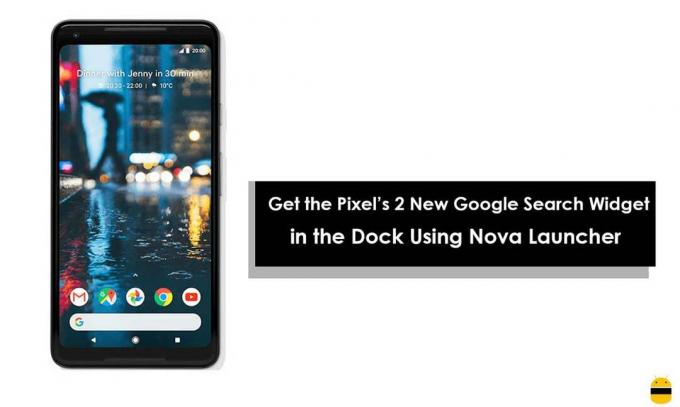
यह सच है कि पिक्सेल लॉन्चर की घोषणा होना बाकी है। हालाँकि, नोवा लॉन्चर की मदद से आपके लिए कार्यक्षमता और उसके लुक को फिर से बनाना संभव है। यह ध्यान में रखा जाना चाहिए कि क्योंकि यह एक सटीक प्रतिकृति नहीं है, आपको कुछ चीजों को पुनर्गठित करने की आवश्यकता है। यहाँ कुछ कदम हैं जो आपको इस मामले में गति बनाए रखने के लिए प्रदर्शन करने की आवश्यकता है।
चरण 1। App दराज खोलने के लिए स्वाइप सक्षम करें।
पिक्सेल की होम स्क्रीन में "ऑल एप्स" बटन नहीं होता है और यह किसी अन्य कारण से नहीं होता है, आपको अपने ऐप ड्रॉअर को खोलने के लिए अन्य तरीकों को पसंद करने की आवश्यकता होती है। डॉक से स्वाइप करना वह विधि है जिसका उपयोग डिवाइस खुद करता है। संभवतः यह हर पहलू में सबसे अच्छा है और एक नया अनुभव लाता है। नोवा आपको कुछ ऐसा ही करने में सक्षम है। बस अपने डिवाइस की स्क्रीन पर किसी भी खाली जगह को दबाएं। इसके बाद नोवा सेटिंग्स खोलें, और "एप्लिकेशन और विजेट दराज" चुनें। अगला आपको नीचे स्क्रॉल करना है और उस विकल्प को सक्षम करना है जिसे आप "स्वाइप टू ओपन" देखते हैं। स्वाइप इंडिकेटर को बंद करना न भूलें क्योंकि यह इस कार्य के अंतिम परिणाम को प्रभावित कर सकता है।

चरण 2। डॉक से आइकन निकालें और नामों को हटा दें
डॉक्स में कुछ आइकन मौजूद हैं और आपको उन सभी को हटाने की आवश्यकता है। ऐसा करने के लिए सबसे आसान तरीका बस एक के बाद एक उन्हें दबाने और उन्हें बाहर खींचने के लिए लंबा है। एक बार जब आप उन सभी को हटा देते हैं, तो बस एक बार फिर से आइकन को दबाएं और "आइकन विकल्प" चुनें। अगला "संपादित करें" बटन पर टैप करें और लेबल फ़ील्ड में नाम हटाएं। यह आसान है।
चरण 3। "सभी एप्लिकेशन" बटन निकालें
जब आइकन को डॉक से हटा दिया जाता है, तो अगला इस बटन को हटाने के लिए होता है। चिंता करने की कोई बात नहीं है क्योंकि ऐसा करना आसान है लेकिन उपरोक्त चरण से थोड़ा अलग है। बस लंबे समय तक आइकन दबाएं और पॉपअप मेनू से "हटाएं" चुनें।
चरण 4। खोज विजेट को छोटा करें और उसे डॉक पर ले जाएं।
Pixel 2 में, Google खोज बार एक सुंदर लोगो के साथ आता है जिसे केवल नोवा लॉन्चर में अनुकरण किया जा सकता है। इसके लिए, बस खोज विजेट दबाएं। आप इसे होम स्क्रीन के शीर्ष पर पा सकते हैं। "संपादित करें" चुनें और गोल विकल्प पर टैप करें जिसे आप बार स्टाइल के नीचे देखेंगे और फिर लोगो शैली के नीचे "जी" लोगो। कार्य पूरा करने के बाद चेक मार्क पर क्लिक करें। अगला होम स्क्रीन पर विजेट्स को लंबे समय तक दबाने के लिए है। याद रखें कि आपको इसे डॉक पर ले जाना होगा जहाँ माउस को स्टेप नंबर सेकंड में स्थानांतरित किया गया था।
चरण 5। पृष्ठ संकेतक निकालें
मैं आपको फिर से याद दिलाना चाहूंगा कि यह पिक्सेल लॉन्चर की सटीक प्रतिकृति नहीं होगी। इसलिए आपको ध्यान रखने की जरूरत है। तकनीकी रूप से, होम स्क्रीन में मौजूद आइकन गोदी में नहीं हैं। यह स्पष्ट रूप से इंगित करता है कि आइकन और सर्च बार में एक पेज इंडिकेटर होगा। आपको इसे हटाने की आवश्यकता है। वही करने के लिए, होम स्क्रीन पर किसी भी खाली जगह को लंबे समय तक दबाएं और बस सेटिंग्स कॉन्फ़िगरेशन पर क्लिक करें। वहां से "डेस्कटॉप" चुनें और बस नीचे स्क्रॉल करें और "पेज इंडिकेटर" पर क्लिक करें। एक पॉपअप संदेश दिखाई देगा और आपको उसी पर "कोई नहीं" चुनना होगा।
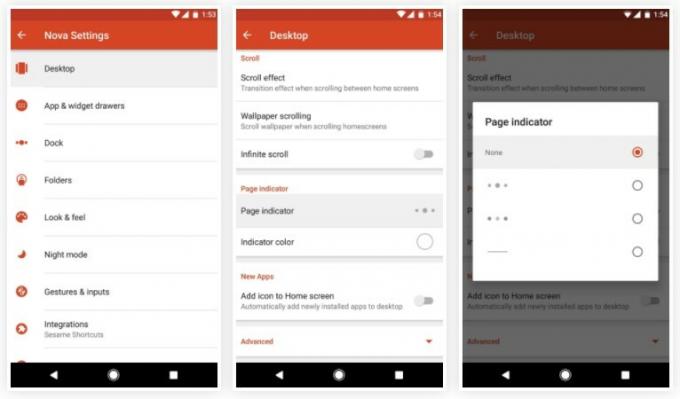
चरण 6। आइकन पैडिंग समायोजित करें
आप देखेंगे कि माउस के बीच पेसिंग में अंतर है और गोदी में खोज बार अलग तरह से दिखता है। इस समस्या से बचने के लिए, नोवा सेटिंग्स को फिर से खोलें और "डेस्कटॉप" चुनें। अगला "ऊंचाई पैडिंग" का चयन करना है और इसे वहां सेट करने के लिए विकल्प "मध्यम" चुनना है।
चरण 7। डॉक को ओवरले के रूप में सक्षम करें
नोवा सेटिंग्स खोलें और डॉक सेक्शन खोलें। नीचे स्क्रॉल करें और "उन्नत" बटन पर क्लिक करें। इसके बाद डॉक को ओवरले के रूप में सक्षम करें। यह आइकन और सर्च बार के बीच के अधिकांश अंतर को हटा देगा।
चरण 8। डॉक पैडिंग को समायोजित करें
नोवा सेटिंग्स को फिर से खोलें और डॉक मेनू पर टैप करें। उपरोक्त चरण में "ऊँचाई पैडिंग" चुनें और "कोई नहीं" पर टैप करें। "चौड़ाई पैडिंग" का चयन करें और इसे माध्यम में सेट करें।

चरण 9। अपने पिक्सेल 2 शैली लांचर का प्रयास करें
एक बार कर लेने के बाद, आप अपने डिवाइस पर पिक्सेल स्टाइल होम स्क्रीन का आनंद ले सकते हैं। आप अपनी स्क्रीन के नीचे एक खोज बार देख सकते हैं और इसके पास कुल 5 आइकन होंगे। इस तथ्य के बारे में स्पष्ट होना बेहतर है कि तकनीकी रूप से आपके पास केवल डॉक में खोज पट्टी है जो स्पष्ट रूप से इंगित करता है जब वह स्वाइप-टू-ओपन ऐप ड्रॉअर जेस्चर का उपयोग करने की बात करता है, तो उसे खोज के शीर्ष से शुरू किया जाएगा बार।

अब आपके पास अपने डिवाइस में अद्भुत Pixel 2 सुविधाओं में से एक है। मुझे यकीन है कि आप इसे बहुत हद तक पसंद करेंगे। जैसा कि ऊपर वर्णित चरणों पर विचार करना बहुत मुश्किल नहीं है, आप सुनिश्चित करने के लिए अनुकूल परिणाम प्राप्त कर सकते हैं। शुभ लाभ!
- किसी भी Android पर Oneplus 5 Modded Camera Apk कैसे स्थापित करें
- किसी भी एंड्रॉइड फोन पर मोटोरोला गैलरी डाउनलोड और इंस्टॉल करें
- किसी भी Android पर MIUI की क्विक बॉल नेविगेशन कैसे प्राप्त करें
- किसी भी एंड्रॉइड फोन पर परिवेशी प्रदर्शन कैसे सक्षम करें?
अटलांटिक महासागर प्रशांत की तुलना में खारा है। इसी तरह, लेखन ऐसा नहीं है जो ऐसा लगता है। यह एक कठिन पेशा है। इसलिए नहीं कि आपको दूसरे का ध्यान आकर्षित करना है बल्कि इसलिए कि एक लेखक सकारात्मक सोच को सकारात्मक शब्दों में बदलता है। यह जून 2011 था जब मेरे दिल में पाउंडिंग ने मुझे एक लेखक होने के लिए कहा। यह उत्तर भारत के एक सोलो ट्रिप के बाद हुआ। लेखन की मेरी यात्रा इस और उस के साथ शुरू हुई, यहाँ और वहाँ। मैंने पुस्तक प्रकाशकों, पत्रिकाओं, समाचार पत्रों और ऑनलाइन ब्लॉगों के लिए लिखा। Getdroidtips के साथ अंतिम 2 सहित इस पेशे में 8 साल एक अविस्मरणीय यात्रा थी जिसका मैंने सड़क के आकर्षण की तरह आनंद लिया। स्वतंत्रता, प्रशंसा, खुशी और इस यात्रा के दौरान मुझे पुरस्कार के रूप में क्या नहीं मिला।



